freeCodeCamp之HTML
免费学习编程的网站 freeCodeCamp(🔥) - 官方版(英文)
通过编写猫咪相册应用学习 HTML
<!DOCTYPE html>
<html lang='en'>
<head>
<meta charset ="UTF-8">
<title>CatPhotoApp</title>
</head>
<body>
<main>
<h1>CatPhotoApp</h1>
<section>
<h2>Cat Photos</h2>
<!-- TODO: Add link to cat photos -->
<p>Click here to view more <a href="https://freecatphotoapp.com" target="_blank">cat photos</a>.</p>
<a href="https://freecatphotoapp.com">
<img
src="https://cdn.freecodecamp.org/curriculum/cat-photo-app/relaxing-cat.jpg"
alt="Three kittens running towards the camera."/>
</a>
</section>
<section>
<h2>Cat Lists</h2>
<h3>Things cats love:</h3>
<ul>
<li>cat nip</li>
<li>laser pointers</li>
<li>lasagna</li>
</ul>
<figure>
<img src="https://cdn.freecodecamp.org/curriculum/cat-photo-app/lasagna.jpg" alt="A slice of lasagna on a plate.">
<figcaption>Cats <em>love</em> lasagna.</figcaption>
</figure>
<h3>Top 3 things cats hate:</h3>
<ol>
<li>flea treatment</li>
<li>thunder </li>
<li>other cats</li>
</ol>
<figure>
<img src='https://cdn.freecodecamp.org/curriculum/cat-photo-app/cats.jpg' alt='Five cats looking around a field.'>
<figcaption>Cats <strong>hate</strong> other cats.</figcaption>
</figure>
</section>
<section >
<h2>Cat Form</h2>
<form action='https://freecatphotoapp.com/submit-cat-photo'>
<fieldset>
<legend>Is your cat an indoor or outdoor cat?</legend>
<label><input id="indoor" type="radio" name="indoor-outdoor" value="indoor" checked > Indoor</label>
<label><input id="outdoor" type="radio" name="indoor-outdoor" value="outdoor"> Outdoor</label>
</fieldset>
<fieldset>
<legend>What's your cat's personality?</legend>
<input id="loving" type="checkbox" name="personality" value="loving" checked > <label for="loving">Loving</label>
<input id="lazy" type="checkbox" name="personality" value="lazy"> <label for="lazy">Lazy</label>
<input id="energetic" type="checkbox" name="personality" value="energetic"> <label for="energetic"> Energetic</label>
</fieldset>
<input type="text" name="catphotourl" placeholder="cat photo URL" required>
<button type='submit'>Submit</button>
</form>
</section>
</main>
<footer>
<p>
No Copyright - <a href ='https://www.freecodecamp.org'> freeCodeCamp.org</a>
</p>
</footer>
</body>
</html>
知识点详解
开始标签与关闭标签
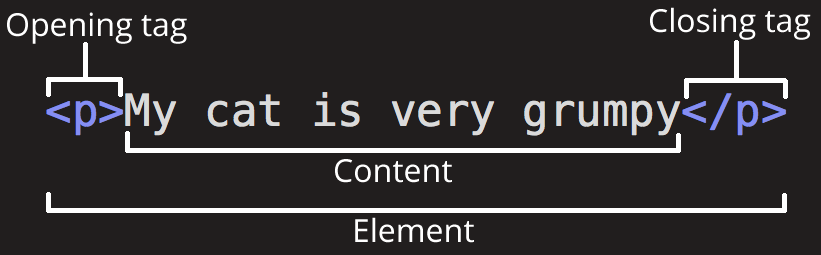
- 开始标签(Opening tag):包含元素的名称(本例为 p),被左、右角括号所包围。表示元素从这里开始或者开始起作用 —— 在本例中即段落由此开始。
- 结束标签(Closing tag):与开始标签相似,只是其在元素名之前包含了一个斜杠。这表示着元素的结尾 —— 在本例中即段落在此结束。初学者常常会犯忘记包含结束标签的错误,这可能会产生一些奇怪的结果。
- 内容(Content):元素的内容,本例中就是所输入的文本本身。
- 元素(Element):开始标签、结束标签与内容相结合,便是一个完整的元素。
HTML 区域标题元素
HTML <h1>–<h6> 标题 (Heading) 元素呈现了六个不同的级别的标题,<h1> 级别最高,而 <h6> 级别最低。
段落元素<p>
HTML <p>元素(或者说 HTML 段落元素)表示文本的一个段落。该元素通常表现为一整块与相邻文本分离的文本,或以垂直的空白隔离或以首行缩进。另外,<p> 是块级元素。
HTML 代码注释
HTML 的注释写法开始是<!--,结束使用-->。例如:<!-- <p> abc </p> -->。
<main> 元素
HTML <main> 元素呈现了文档的 <body> 或应用的主体部分。主体部分由与文档直接相关,或者扩展于文档的中心主题、应用的主要功能部分的内容组成。
<main> 对文档的大纲(outline)没有贡献;也就是说,它与诸如 <body>之类的元素,诸如 <h2> (en-US) 之类的标题等不同,<main> 不会影响 DOM 的页面结构概念。它仅有提供信息的作用
浏览器的阅读器模式会寻找文档中的main 元素,以及 标题元素 和 内容分区元素 以便将内容转换至阅读器视图。
<footer> 元素
HTML <footer> 元素表示最近一个章节内容或者根节点(sectioning root)元素的页脚。一个页脚通常包含该章节作者、版权数据或者与文档相关的链接等信息。
<img>:图像嵌入元素
HTML 元素将一份图像嵌入文档。
<img src="https://cdn.freecodecamp.org/curriculum/cat-photo-app/lasagna.jpg" alt="A slice of lasagna on a plate.">
上面的例子展示了 元素的用法:
- src 属性是必须的,它包含了你想嵌入的图片的文件路径。
- alt 属性包含一条对图像的文本描述,这不是强制性的,但对无障碍而言,它难以置信地有用——屏幕阅读器会将这些描述读给需要使用阅读器的使用者听,让他们知道图像的含义。如果由于某种原因无法加载图像,普通浏览器也会在页面上显示alt 属性中的备用文本:例如,网络错误、内容被屏蔽或链接过期时。
<a> 元素
HTML <a> 元素(或称锚元素)可以通过它的 href 属性创建通向其他网页、文件、同一页面内的位置、电子邮件地址或任何其他 URL 的超链接。<a> 中的内容应该应该指明链接的意图。如果存在 href 属性,当 <a> 元素聚焦时按下回车键就会激活它。
target属性
<a href="https://freecatphotoapp.com" target="_blank">cat photos</a>
该属性指定在何处显示链接的资源。取值为标签(tab),窗口(window),或框架(iframe)等浏览上下文的名称或其他关键词。以下关键字具有特殊的意义:
- _blank:在新窗口中打开被链接文档。
- _self:默认。在相同的框架中打开被链接文档。
- _parent:在父框架集中打开被链接文档。
- _top:在整个窗口中打开被链接文档。
- framename:在指定的框架中打开被链接文档。
链接到外部地址
<!-- anchor linking to external file -->
<a href="https://freecatphotoapp.com">
cat photos
</a>
链接到本页的某个部分
<a href="#contacts-header">Contacts</a>
...
<h2 id="contacts-header">Contacts</h2>
我们来分析一下这个例子:
- 这里的h2元素被绑定了一个id属性,名字为“contacts-header”。
- 我们的a元素链接的指定href跳转地址为#contacts-header。
- 我们可以看到#后面的名字与h2的id值一致,就是这样点击这个链接的时候,页面就会移动到绑定了同一个名字的元素的位置。
- 我们要注意的是id属性的值,在当前页面中必须是唯一的。
创建一个可点击的图片
这个小例子使用图像链接到https://freecatphotoapp.com。
<a href="https://freecatphotoapp.com">
<img
src="https://cdn.freecodecamp.org/curriculum/cat-photo-app/relaxing-cat.jpg"
alt="Three kittens running towards the camera."/>
</a>
使用哈希符号创建死链接
有时候我们需要添加一个死链接(顾名思义,就是一个点击后无效的链接,不会触发页面跳转)
这种链接有几个用途,第一种在排版的过程中还不知道需要链接哪里,第二种就是后面这个链接交给 JavaScript 处理。
<a href="#">死链接</a>
文章中嵌套锚元素
<p>Click here to view more <a href="https://freecatphotoapp.com" target="_blank">cat photos</a>.</p>
<section>元素
HTML <section> 元素表示 HTML 文档中一个通用独立章节,它没有更具体的语义元素来表示。一般来说会包含一个标题。
注意:
<section>标签定义文档中的节(section、区段)。比如章节、页眉、页脚或文档中的其他部分。section元素标签用来表现普通的文档内容或应用区块。一个section通常由内容及其标题组成,但section元素标签并非一个普通的容器元素;当一个容器需要被直接定义样式或通过脚本定义行为时,推荐使用div元素而非section。
创建无序列表
- HTML 当中有特殊的元素用于创建无序列表。
- 无序列表需要使用ul元素包裹着多个li元素,开始标签为
<ul>,结束标签为</ul>。
<ul>
<li>cat nip</li>
<li>laser pointers</li>
<li>lasagna</li>
</ul>
创建有序列表
- HTML 当中还有一种叫有序列表(就是前面会按照 1,2,3,4… 以此类推)
- 需要使用ol元素包裹着多个li元素,开始标签为
<ol>,结束标签为</ol>
<ol>
<li>flea treatment</li>
<li>thunder </li>
<li>other cats</li>
</ol>
<figure>可附标题内容元素
HTML <figure> 元素代表一段独立的内容,可能包含 <figcaption>元素定义的说明元素。该插图、标题和其中的内容通常作为一个独立的引用单元。
<figure>
<img src="https://cdn.freecodecamp.org/curriculum/cat-photo-app/lasagna.jpg" alt="A slice of lasagna on a plate.">
<figcaption>Cats <em>love</em> lasagna.</figcaption>
</figure>
使用说明
- 通常,
<figure>的内容为图像、插图、图表、代码片段等,在文档的主内容流中引用,但可以移动到文档的另一部分或附录而不影响主内容流。 - 通过在其中插入
<figcaption>(作为第一个或最后一个子元素),可以将标题与<figure>元素相关联。图中找到的第一个<figcaption>元素显示为图的标题。
<form>表单
HTML <form> 元素表示文档中的一个区域,此区域包含交互控件,用于向 Web 服务器提交信息。
<form action='https://freecatphotoapp.com/submit-cat-photo'>
<fieldset>
<legend>Is your cat an indoor or outdoor cat?</legend>
<label><input id="indoor" type="radio" name="indoor-outdoor" value="indoor" checked > Indoor</label>
<label><input id="outdoor" type="radio" name="indoor-outdoor" value="outdoor"> Outdoor</label>
</fieldset>
<fieldset>
<legend>What's your cat's personality?</legend>
<input id="loving" type="checkbox" name="personality" value="loving" checked > <label for="loving">Loving</label>
<input id="lazy" type="checkbox" name="personality" value="lazy"> <label for="lazy">Lazy</label>
<input id="energetic" type="checkbox" name="personality" value="energetic"> <label for="energetic"> Energetic</label>
</fieldset>
<input type="text" name="catphotourl" placeholder="cat photo URL" required>
<button type='submit'>Submit</button>
</form>
action属性
处理表单提交的 URL。这个值可被 <button>、<input type="submit"> 或 <input type="image"> 元素上的 formaction 属性覆盖。
input元素
<input type="text" />
input元素是一个自我关闭型标签,所以不需要结束标签的。
<input type="text" name="catphotourl" placeholder="cat photo URL" required>
<button type='submit'>Submit</button>
添加一组单选按钮
<fieldset>
<legend>Is your cat an indoor or outdoor cat?</legend>
<label><input id="indoor" type="radio" name="indoor-outdoor" value="indoor" checked > Indoor</label>
<label><input id="outdoor" type="radio" name="indoor-outdoor" value="outdoor"> Outdoor</label>
</fieldset>
- 单选按钮是input元素中其中一种类型。
- 要使用单选按钮,我们需要把每一个单选的input元素包裹在一个label元素中。这时label元素就会与input元素绑定上。意思就是label中的任何文字,在点击的时候都可以选中这个选项。
- 所有相关的单选项需要有同一个name属性值才能把这些单选项组成一组选项。
- 单选项被列为一组后,才能选择这组其中一个单选项时,才会自动去除选中其他这组里面的选项。
添加一组复选框
<fieldset>
<legend>What's your cat's personality?</legend>
<input id="loving" type="checkbox" name="personality" value="loving" checked > <label for="loving">Loving</label>
<input id="lazy" type="checkbox" name="personality" value="lazy"> <label for="lazy">Lazy</label>
<input id="energetic" type="checkbox" name="personality" value="energetic"> <label for="energetic"> Energetic</label>
</fieldset>
- 表单中,通常用checkbox来建立复选框的表单问题。
- checkbox是input元素的其中一种类型。
- 要使用复选框,我们可以把每一个复选框的input元素包裹在一个label元素中。这时label元素就会与input元素绑定上。意思就是label中的任何文字,在点击的时候都可以选中这个选项。
- 所有相关的复选框需要有同一个name属性值才能把这些选项组成一组选项。
- 最佳实践是在label元素上设置一个for属性,其值与输入元素的id属性值相匹配。这允许辅助技术在标签和子input元素之间创建链接关系
<fieldset>元素
HTML<fieldset> 元素用于对表单中的控制元素进行分组(也包括 label 元素)
fieldset 的标题由第一个 <legend> 子元素确定。



评论